Windows11 ネットワークドライブの作成方法
他のPCの共有フォルダを自分のPCのドライブとして使用するための方法です。
1.エクスプローラーを起動します。
起動方法の例:スタートメニューを右Clickしてエクスプローラーを選択
![]()
![]()
![]()
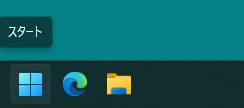
|
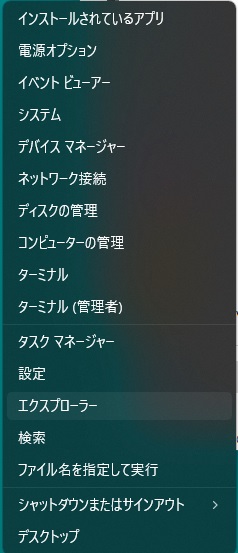
|
2.エクスプローラーで『PC』をClickして選択します。
![]()
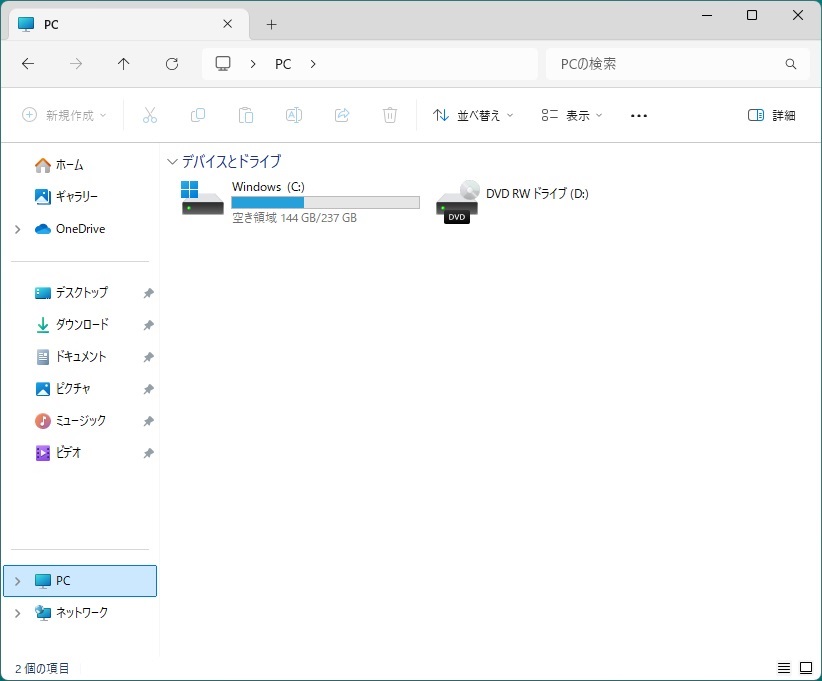
3.その状態で『・・・』ボタンをClickしサブメニューを開き
![]()
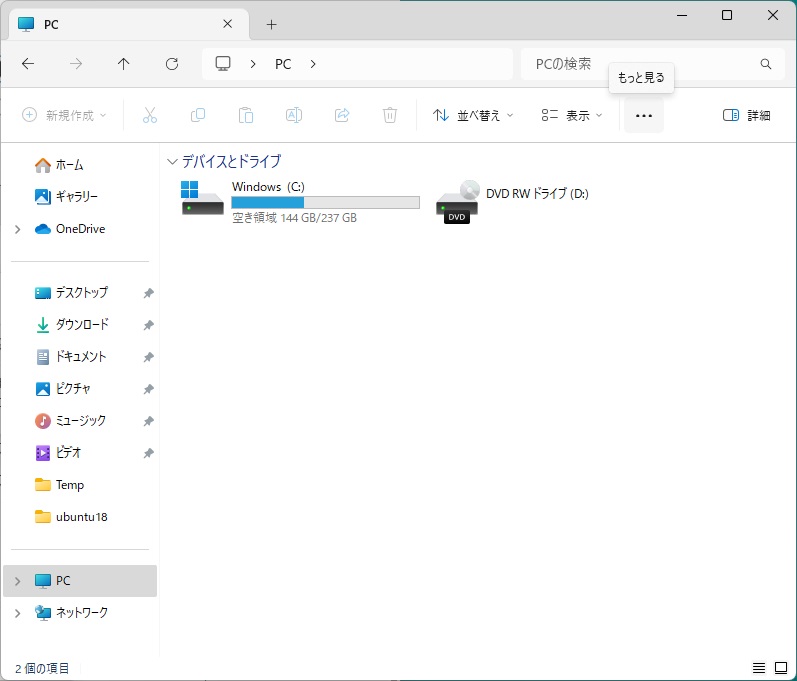
サブメニューから『ネットワークドライブの割り当て』を選択します。
![]()
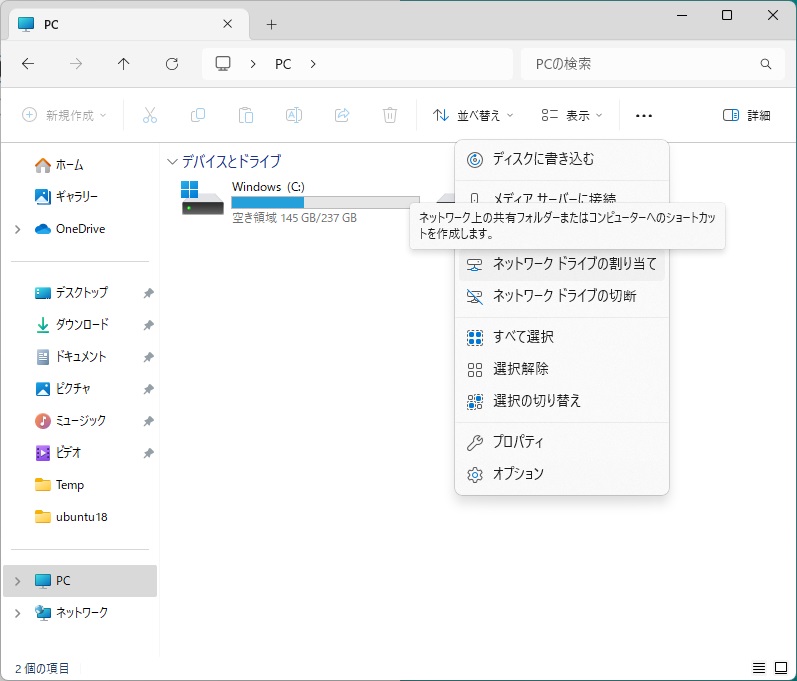
4.ネットワークドライブの割り当て画面が表示されます。
必要事項を入力し、完了ボタンを押します。
1.ドライブ(D) --> 使用するドライブ文字
2.フォルダー(O) --> 共有フォルダの場所と名前
3.別の資格情報を使用して接続する(C) --> 共有フォルダのアカウント入力有無
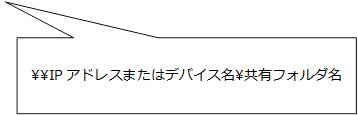
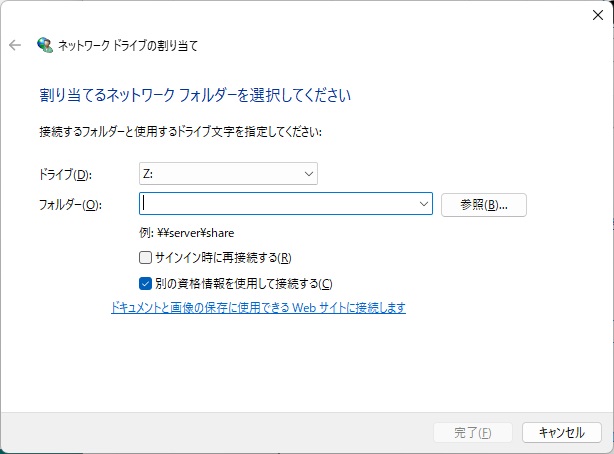
『サインイン時に再接続する』にチェックを入れると、次回サインイン時に、自動的にネットワークドライブの割り当て処理が実行されます。
『別の資格情報を使用して接続する』にチェックを入れた場合は、下図の認証画面が表示されます。
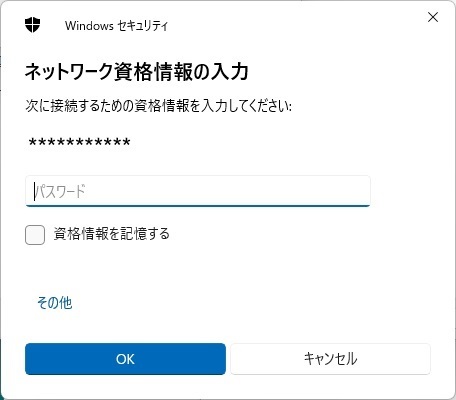
『資格情報を記憶する』にチェックを入れると、次回以降入力が不要になります。
表示されているアカウント名と異なるアカウントで接続する場合は、資格情報の入力画面で『その他』をClickします。
以下の様な表示に変わります。
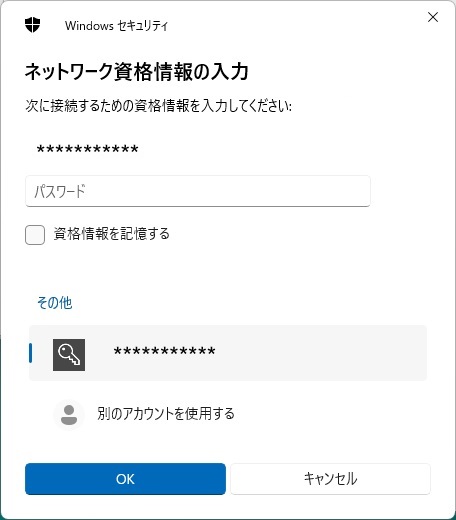
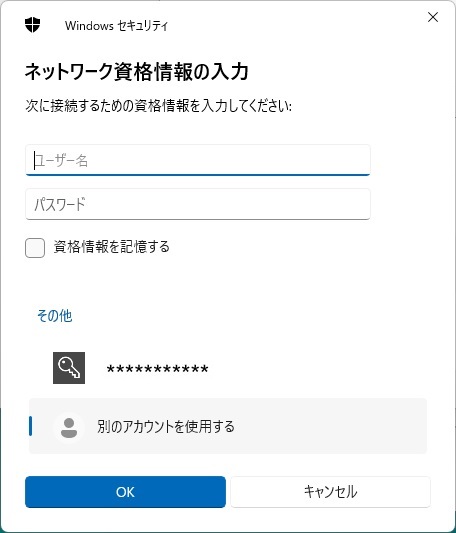
共有フォルダのアカウント名、パスワードを入力しOKボタンを押します。